Tham khảo ngay các cách tăng tốc độ WiFi cho laptop đơn giản

Tiểu My Hà
Ngày cập nhật: 24/02/2024
Hiện nay, laptop là một thiết bị công nghệ không thể thiếu đối với nhiều người trong việc học tập và làm việc. Tuy nhiên trong quá trình sử dụng chúng lại hay gặp vấn đề mạng chạy chậm, vậy bạn đã biết đâu là cách tăng tốc WiFi cho laptop hay chưa?Hãy cùng Sforum tìm hiểu tại bài viết này nhé.
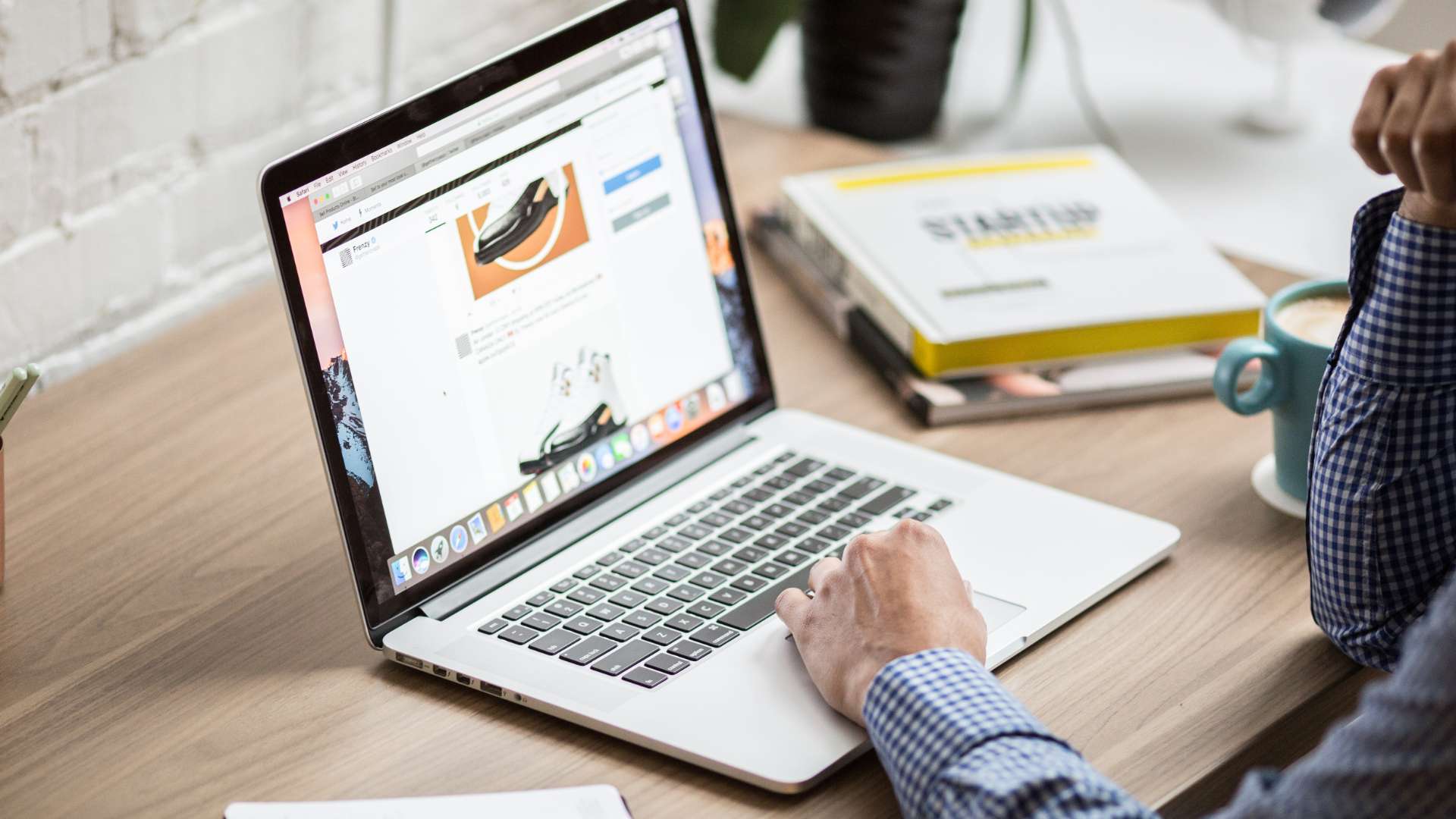
Tắt đo dung lượng dữ liệu
Việc sử dụng đo lường dữ liệu sẽ giúp bạn kiểm soát được dung lượng mình sử dụng tuy vậy nó cũng có hạn chế sẽ khiến một số app không sử dụng được tối ưu Internet dẫn đến chậm. Bạn có thể tắt đi bằng các bước sau:Bước 1: Mở Settings bằng cách ấn Window + I. Tại giao diện Settings, ấn tiếp Network & internet WiFi.
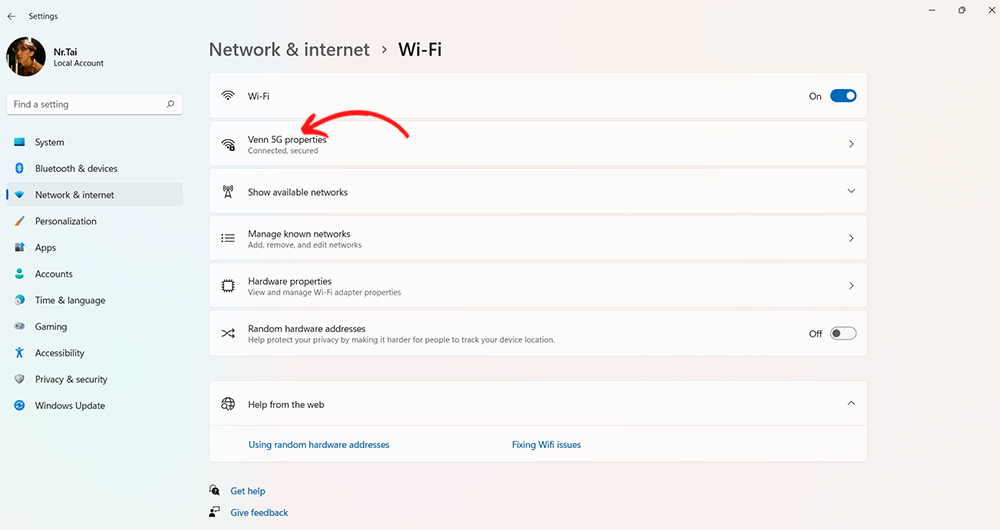

Tắt các ứng dụng nền
Bạn cũng có thể tắt các ứng dụng nền để tăng tốc độ WiFi bằng các bước sau:Bước 1: Mở cửa sổ Settings bằng cách ấn phím Window + I trên bàn phím. Chọn tiếp Apps App & features.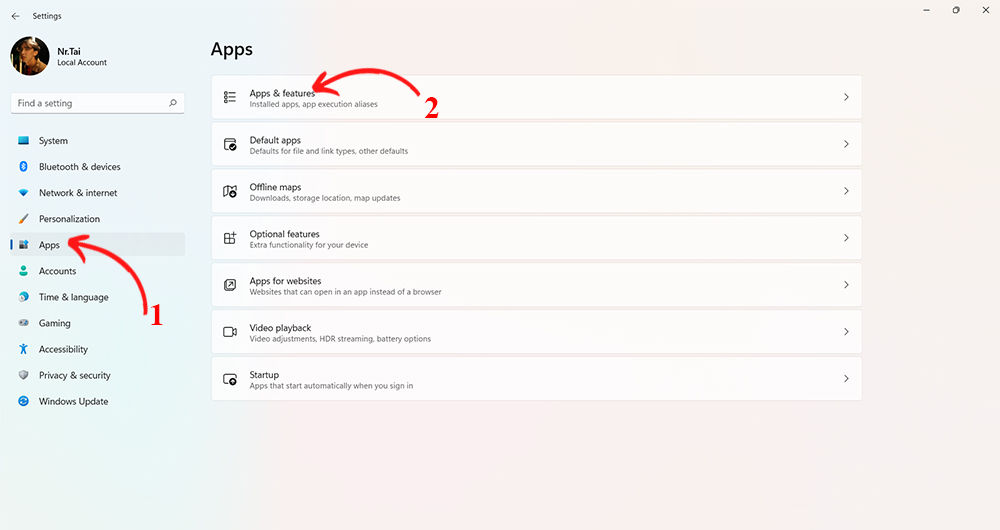
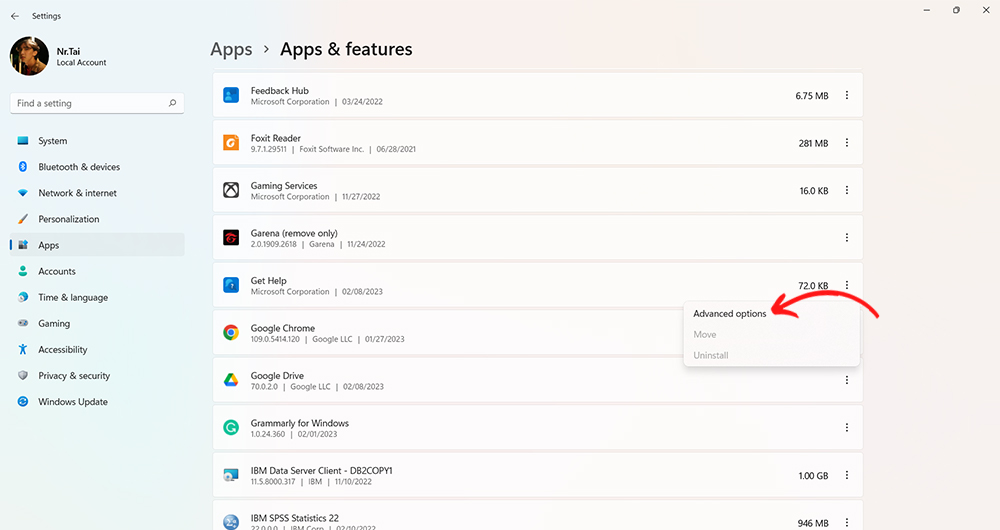

Tắt tiến trình nền sử dụng dữ liệu
Bạn cũng có thể khắc phục WIFi chậm bằng cách tắt các tiến trình nền sử dụng dữ liệu bằng các bước sau:Bước 1: Ấn tổ hợp phím Ctrl + Shift + Esc trên bàn phím để mở Task Manager. Tại giao diện Task Manager ấn vào mục Performance Open Resource Monitor.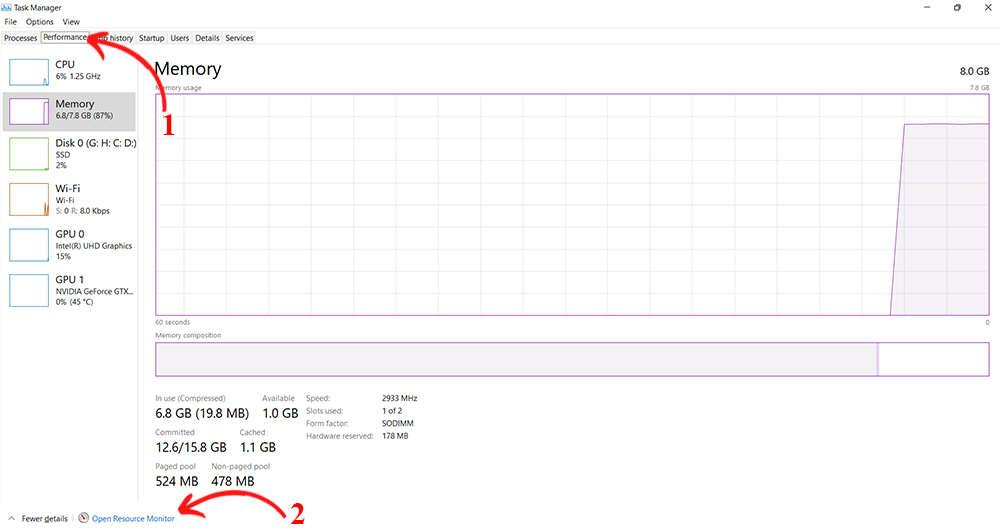
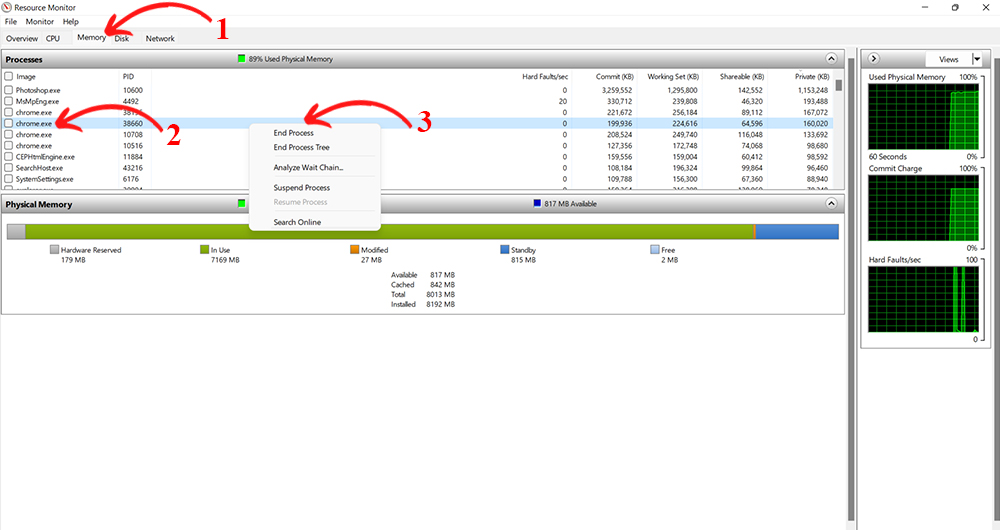
Update driver mạng
Một cách để tăng tốc WiFi cho laptop bạn có thể thử là cập nhập lại driver mạng bằng các bước sau:Bước 1: Mở Device Manager trên laptop.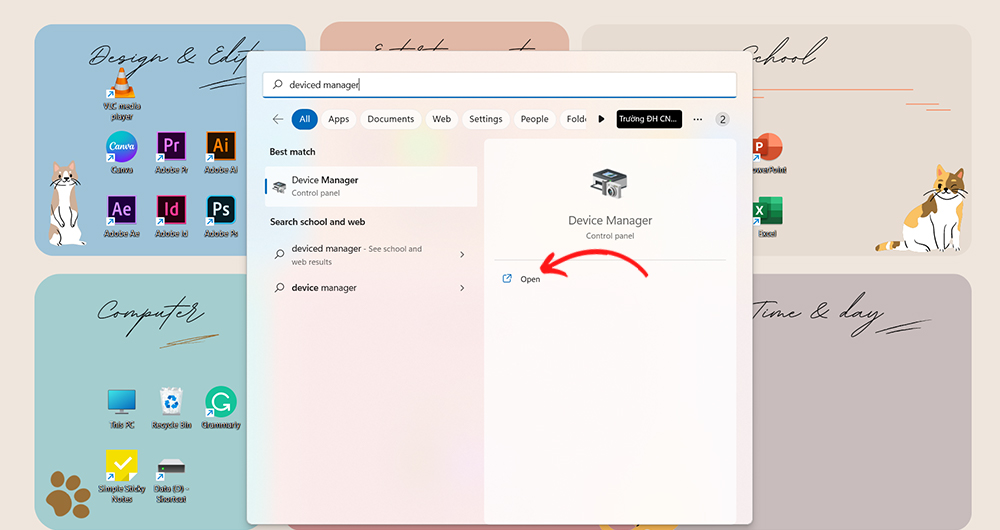
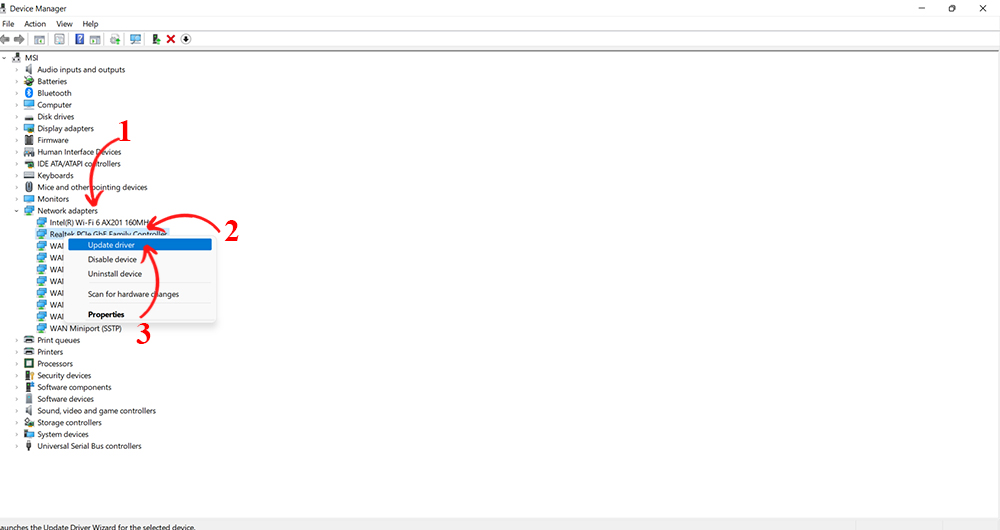
Đổi DNS
Bạn cũng có thể thay đổi DNS bằng cách thao tác sau để khắc phục tình trạng WiFi chậm trên laptop:Bước 1: Nhấn phím Windows + R để mở hộp thoại Run, sau đó nhập ncpa.cpl vào ô trống OK.
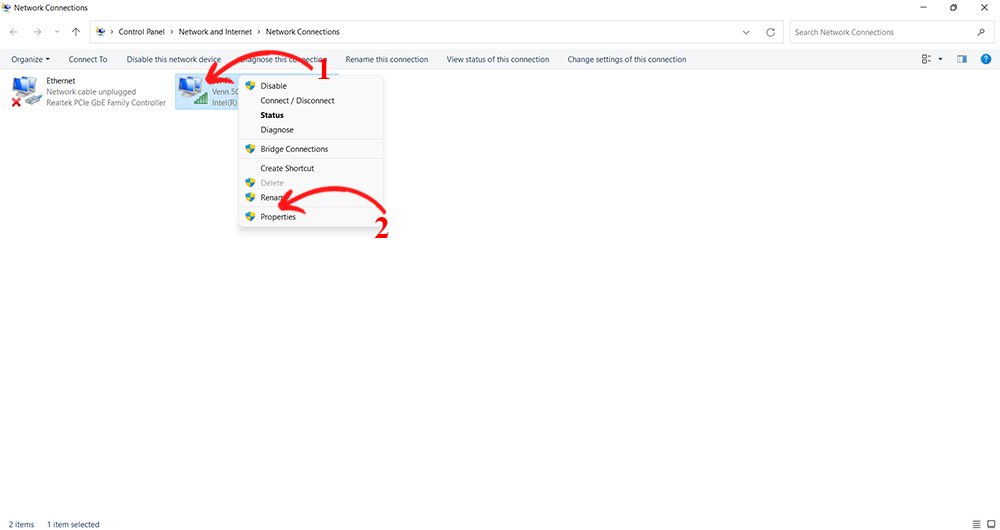
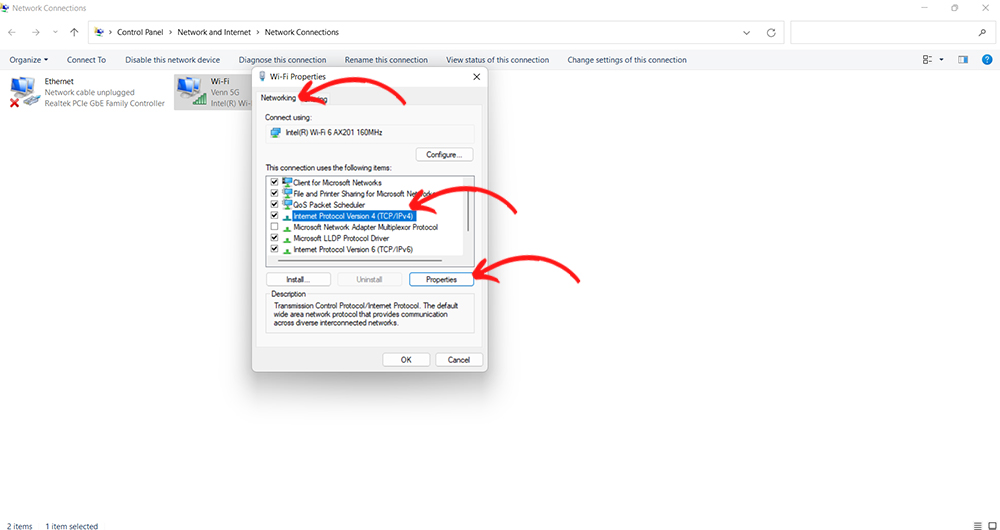
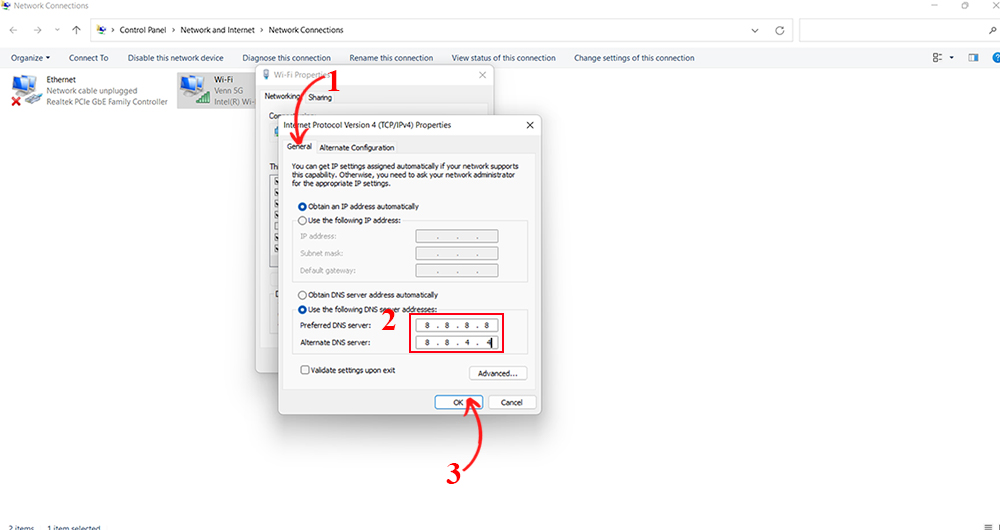
Cài đặt lại mạng
Bạn cũng có thể thử cách reset lại mạng để tăng tốc WiFi cho laptop bằng các bước sau:Bước 1: Mở cửa sổ Settings bằng cách ấn phím Window + I trên bàn phím. Tại cửa sổ Settings chọn tiếp Network & Internet Advanced network settings.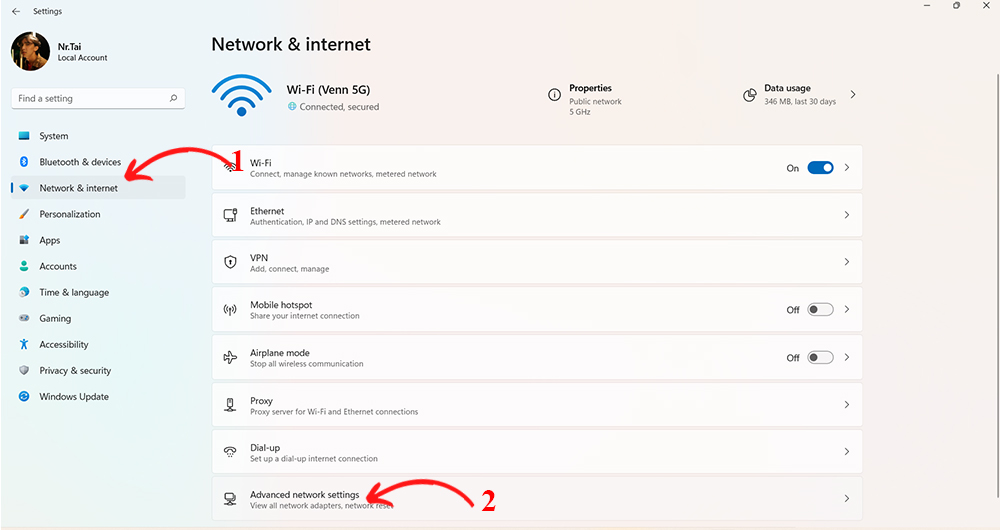
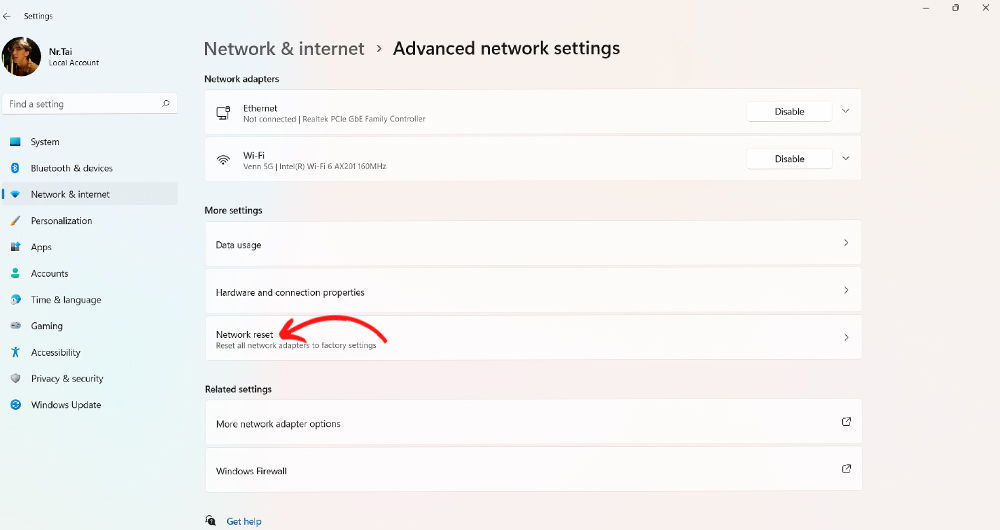
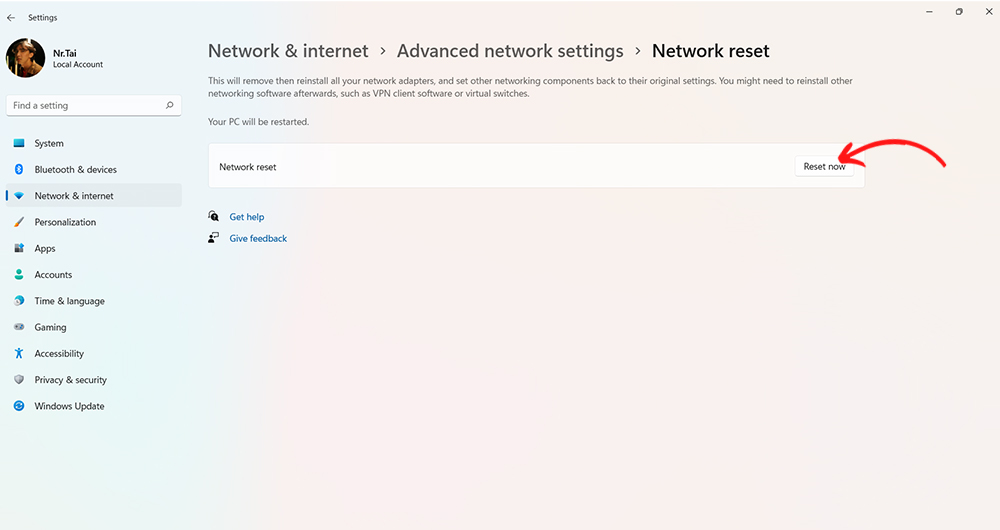
Bảo trì, sửa chữa
Nếu bạn đã thử các cách trên nhưng WiFi trên laptop vẫn chậm thì bạn nên đem máy của mình đến những địa điểm uy tín để được đội ngũ nhân viên sửa chữa để khắc phục kịp thời, tránh tình trạng nghiêm trọng hơn nhé.
Tạm kết
Trên đây là những chia sẻ của Sforum về các cách tăng tốc độ WiFi cho laptop đơn giản mà bạn nên biết. Từ đó, giúp bạn biết thêm một mẹo hữu ích để sử dụng nhé.- Xem thêm: Thủ thuật Android, Thủ thuật iOS

(0 lượt đánh giá - 5/5)







Bình luận (0)